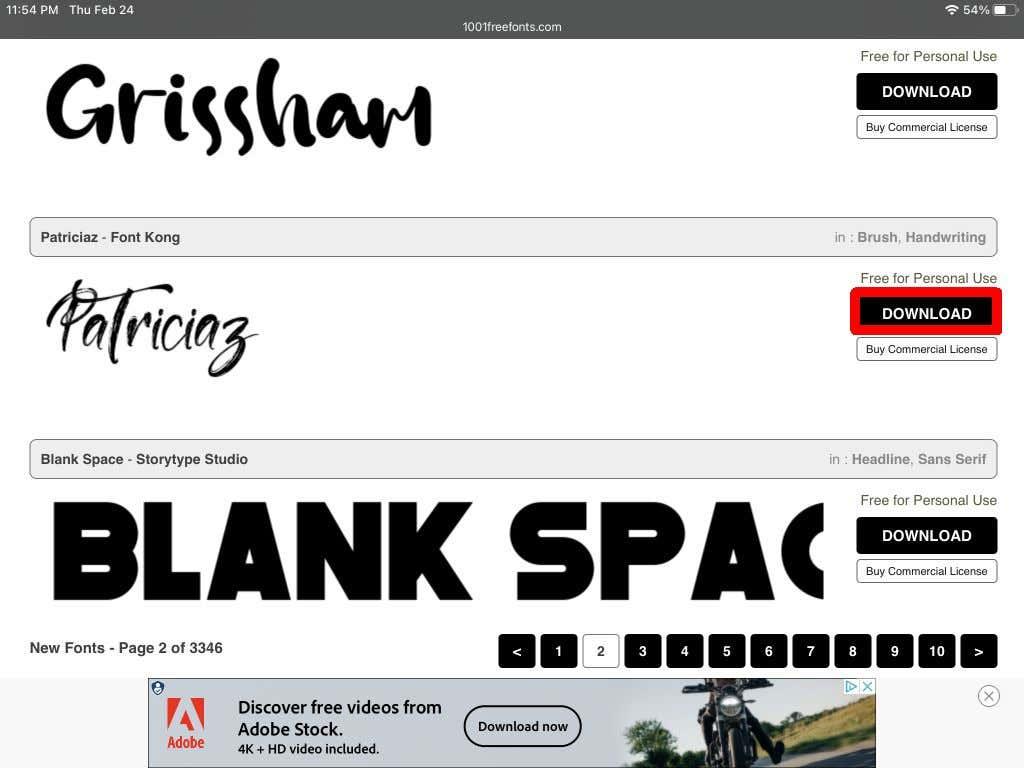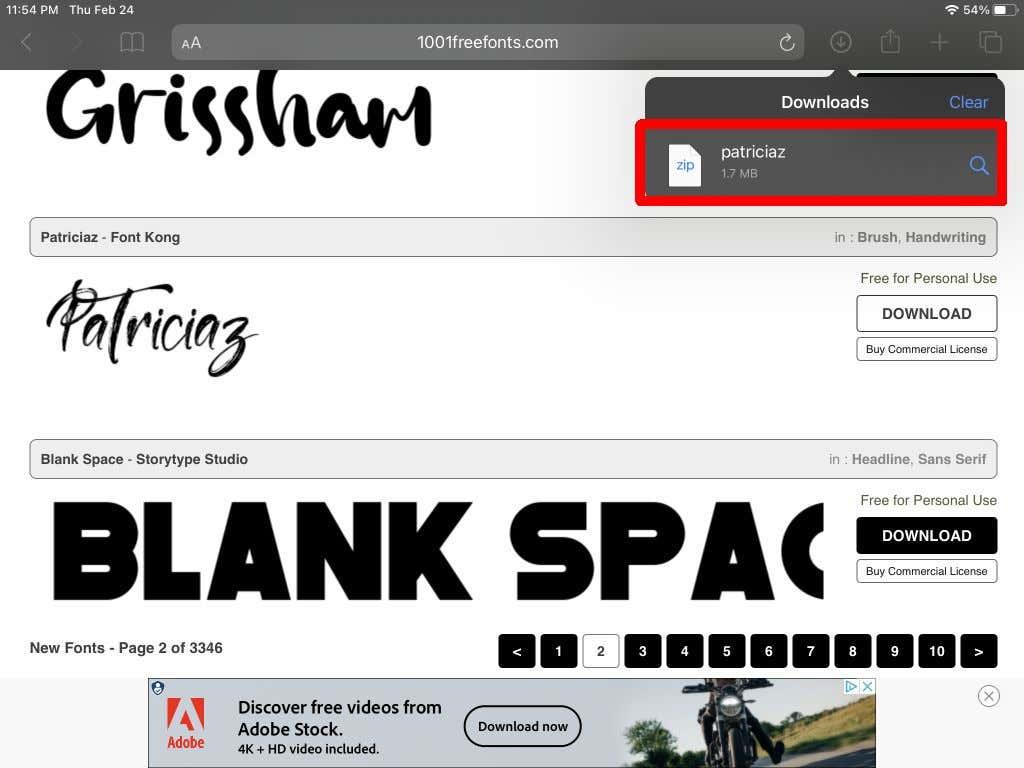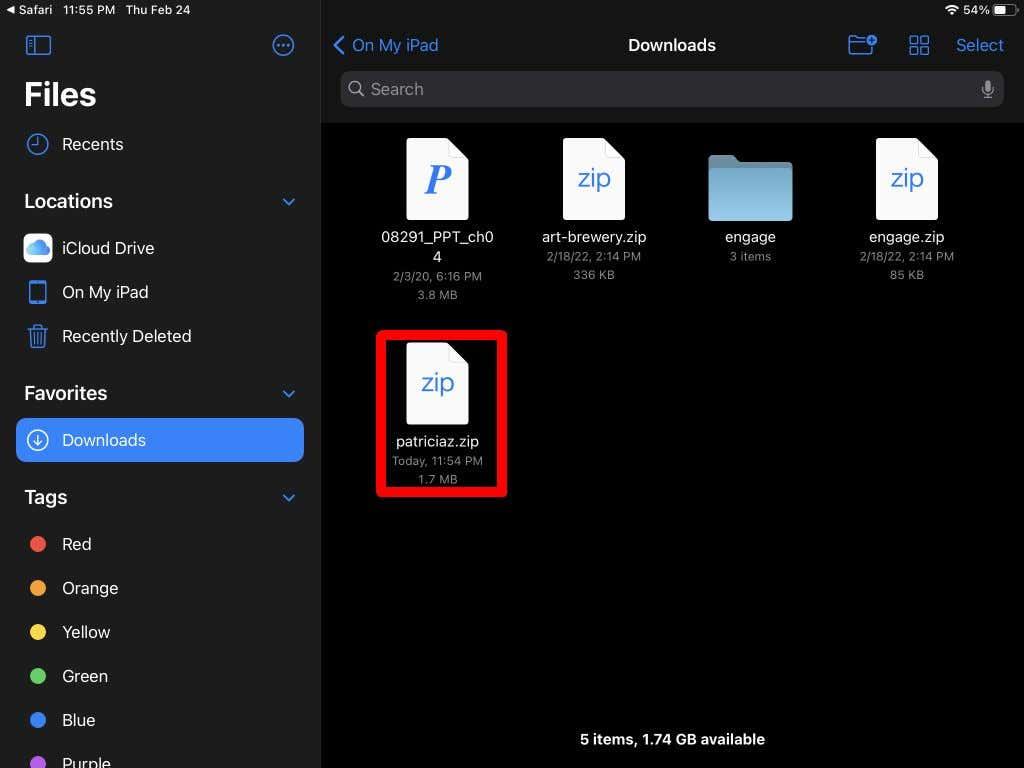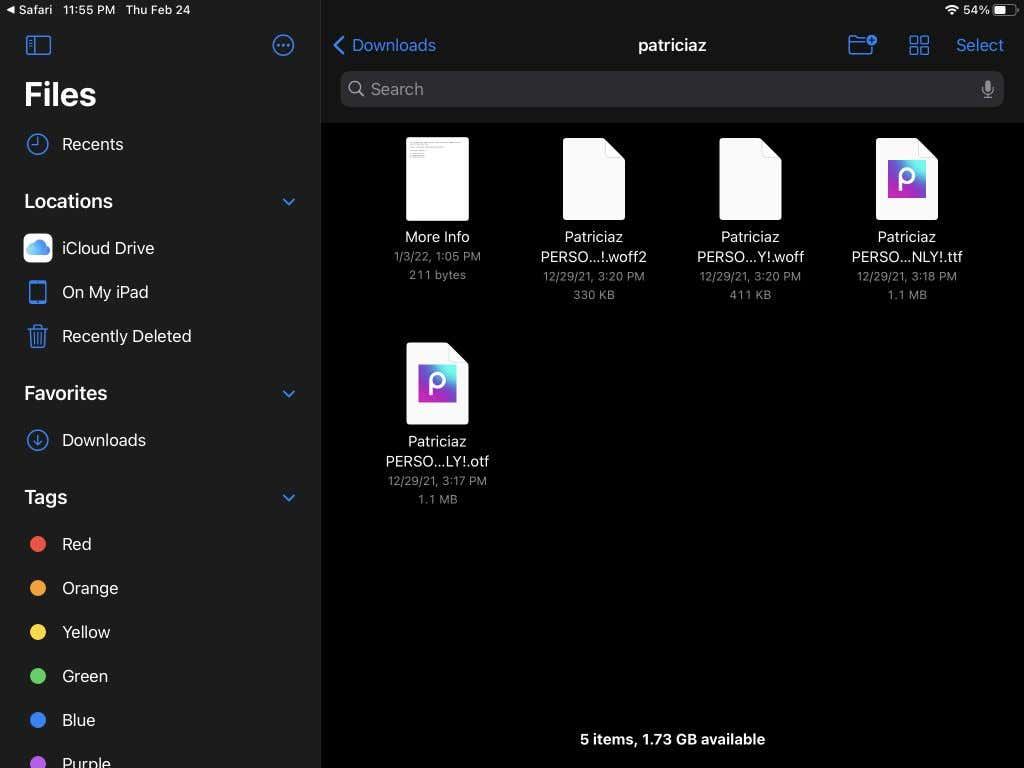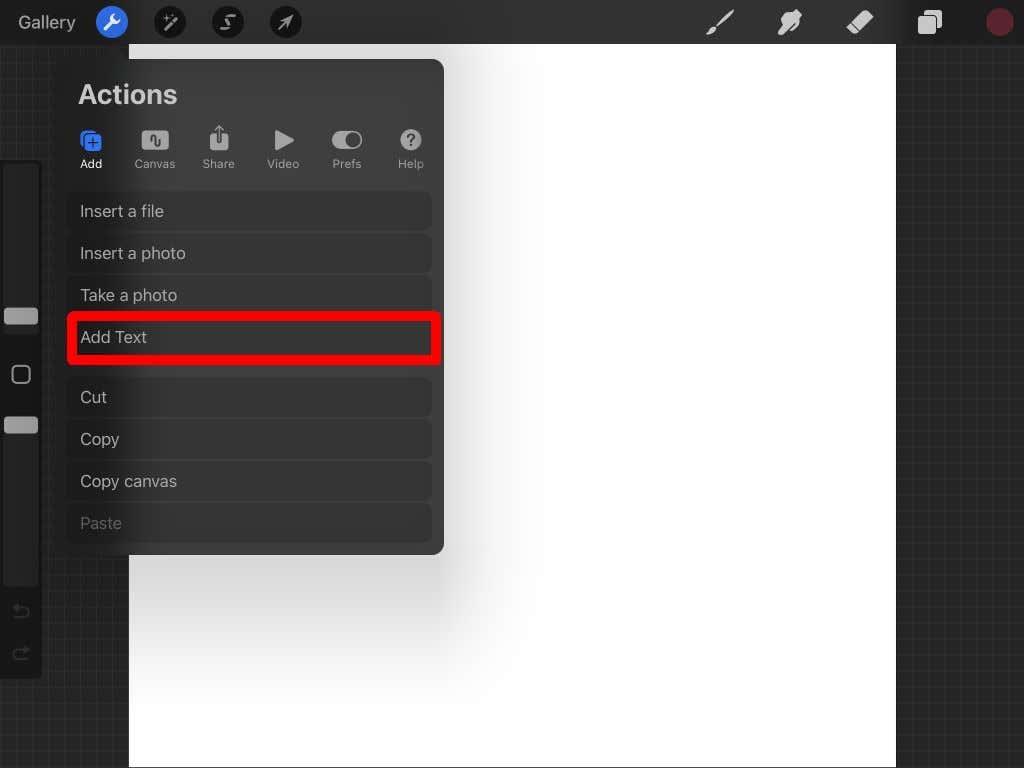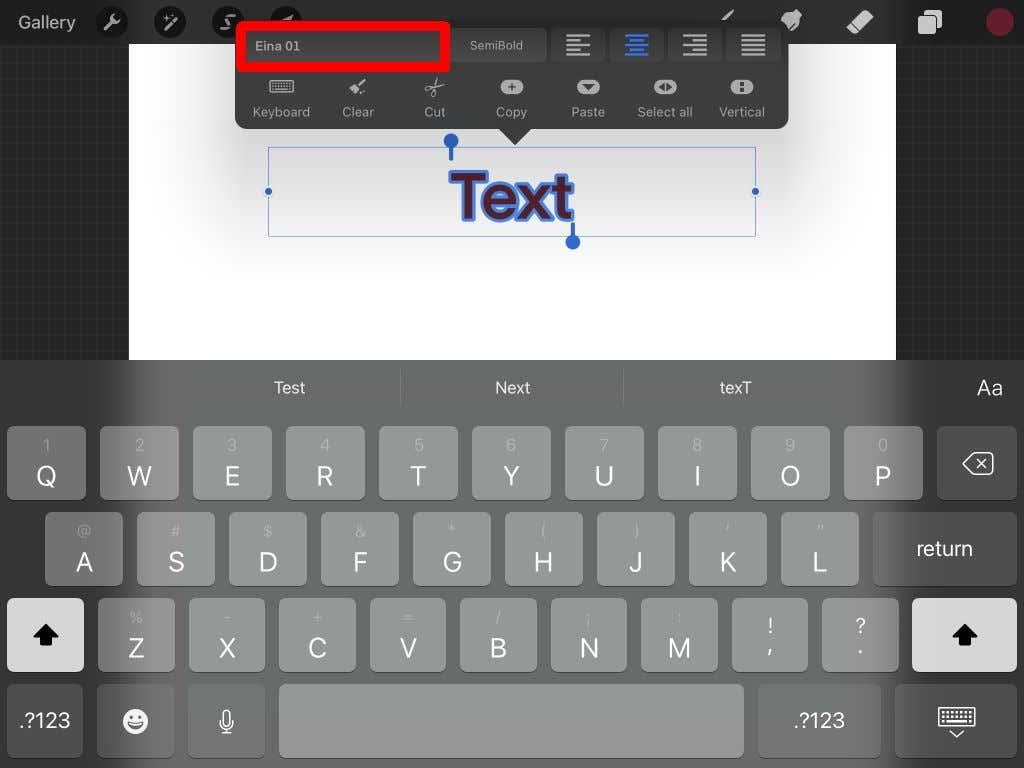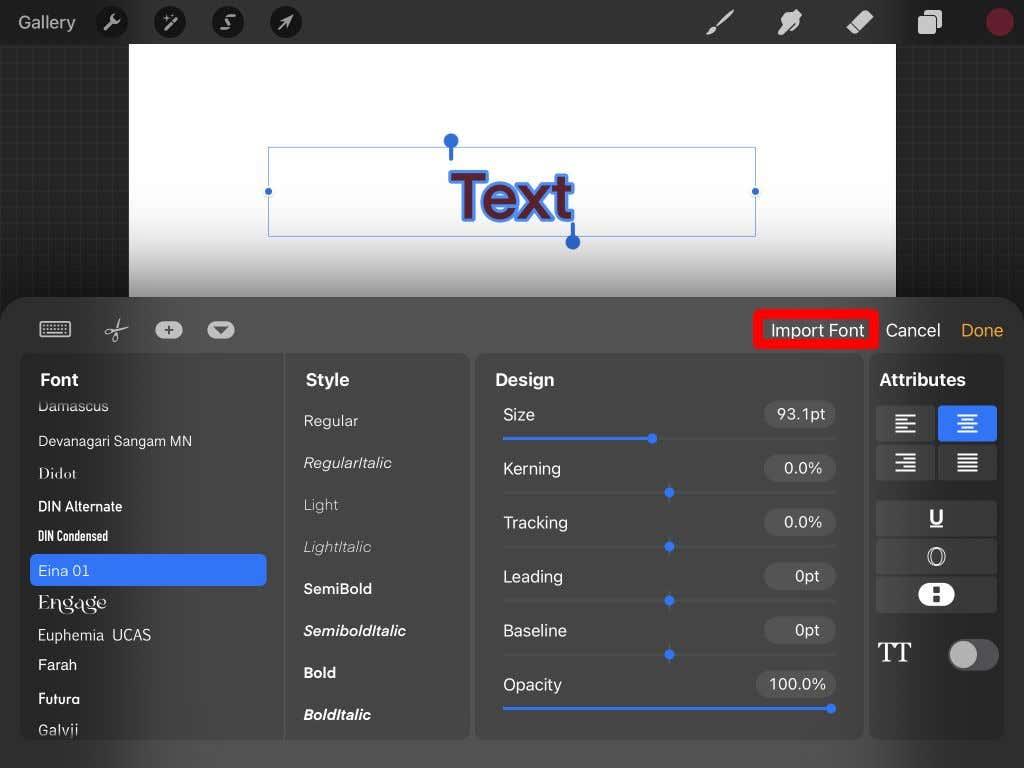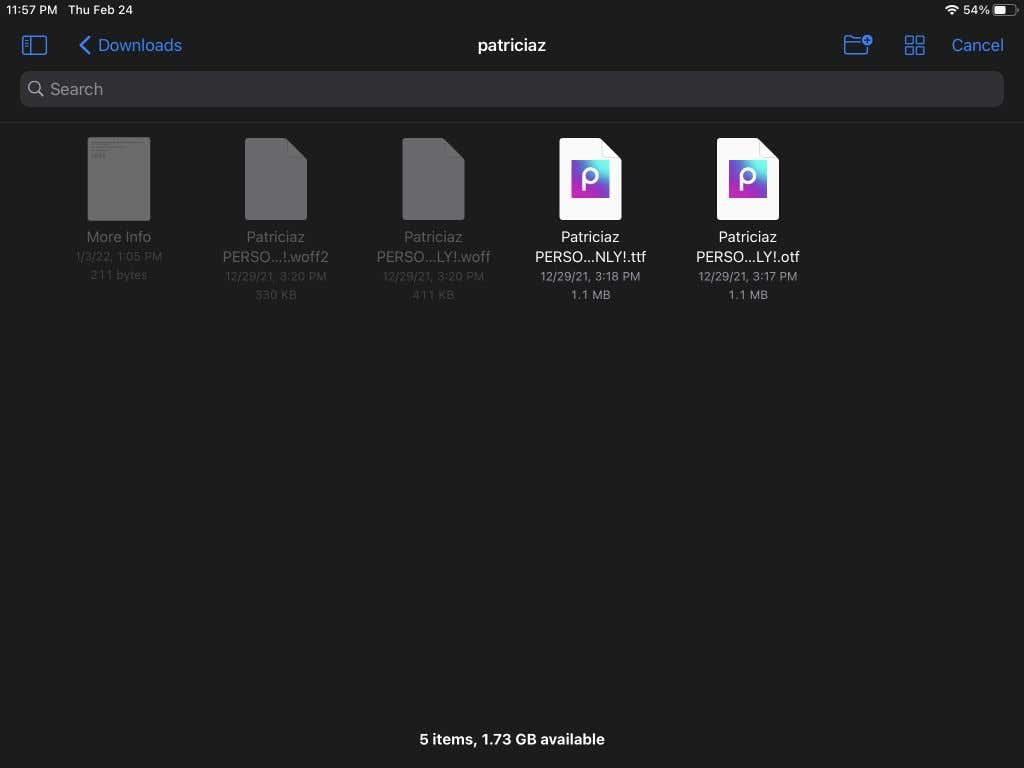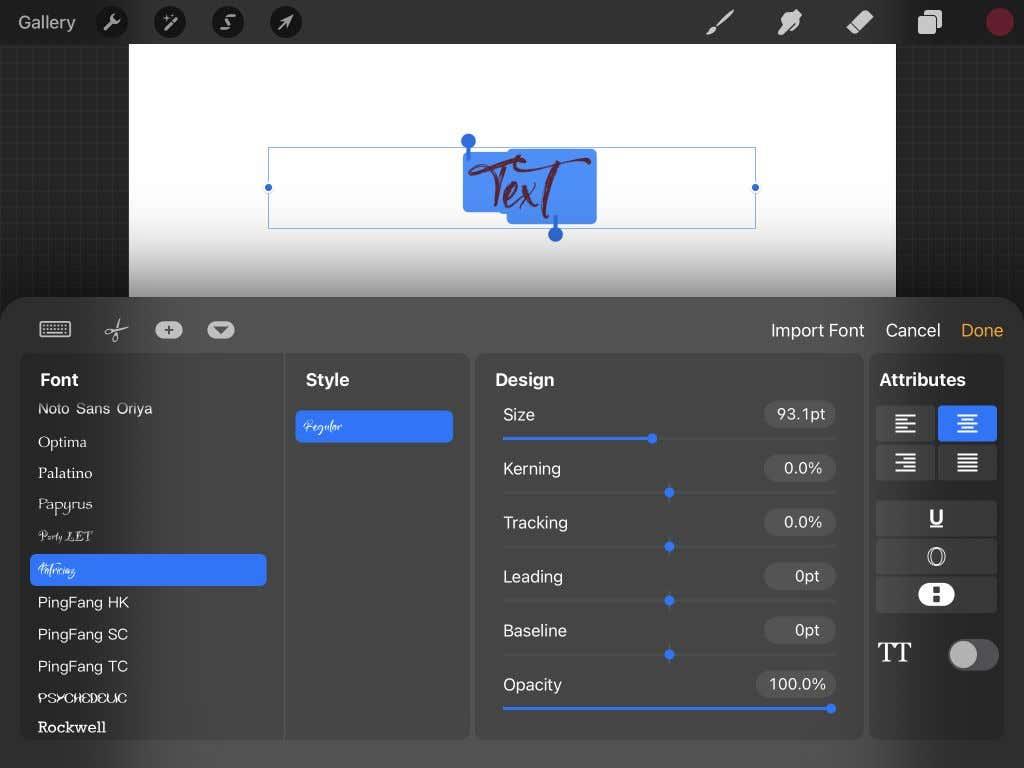يحتوي برنامج Procreate لنظام التشغيل iOS على العديد من الميزات لإنشاء قطع فنية رائعة ، تنافس بعضًا من أفضل برامج تحرير الرسومات الموجودة هناك. إحدى الميزات المفيدة للفنانين في Procreate هي القدرة على استخدام الخطوط. يمكن أن تكون هذه الأداة المثالية لإنشاء منشورات على وسائل التواصل الاجتماعي والشعارات والمزيد.
يحتوي برنامج Procreate افتراضيًا على الكثير من الخطوط المتاحة التي يمكنك استخدامها في عملك ، ولكن قد ترغب في استخدام الخطوط المخصصة الخاصة بك أو تنزيل بعضها من الإنترنت.

يعد استيراد الخطوط إلى Procreate أمرًا سهلاً للغاية ، فأنت تحتاج فقط إلى الحصول على ملف الخط الذي تريد استخدامه على جهاز iPad. في هذه المقالة ، سنوضح لك كيفية تنزيل خطوط جديدة على iPad واستخدامها في Procreate لمشاريعك الفنية.
تنزيل خط على جهاز iPad
قبل أن تتمكن من استخدام خط جديد في Procreate ، ستحتاج أولاً إلى امتلاك ملفات الخط على جهاز iPad. ستكون هذه الملفات إما .otf أو .ttf. سنوضح لك في الخطوات أدناه كيفية تنزيل هذه الملفات واستخدامها.
- ابحث عن موقع تريد تنزيل الخطوط منه. قد يكون هذا موقعًا مجانيًا مثل 1001freefonts.com أو خطًا متميزًا اشتريته. بمجرد النقر فوق رابط التنزيل للخط ، سترى سهمًا أزرق على الجانب الأيمن من شريط عنوان المتصفح يوضح تقدم التنزيل.
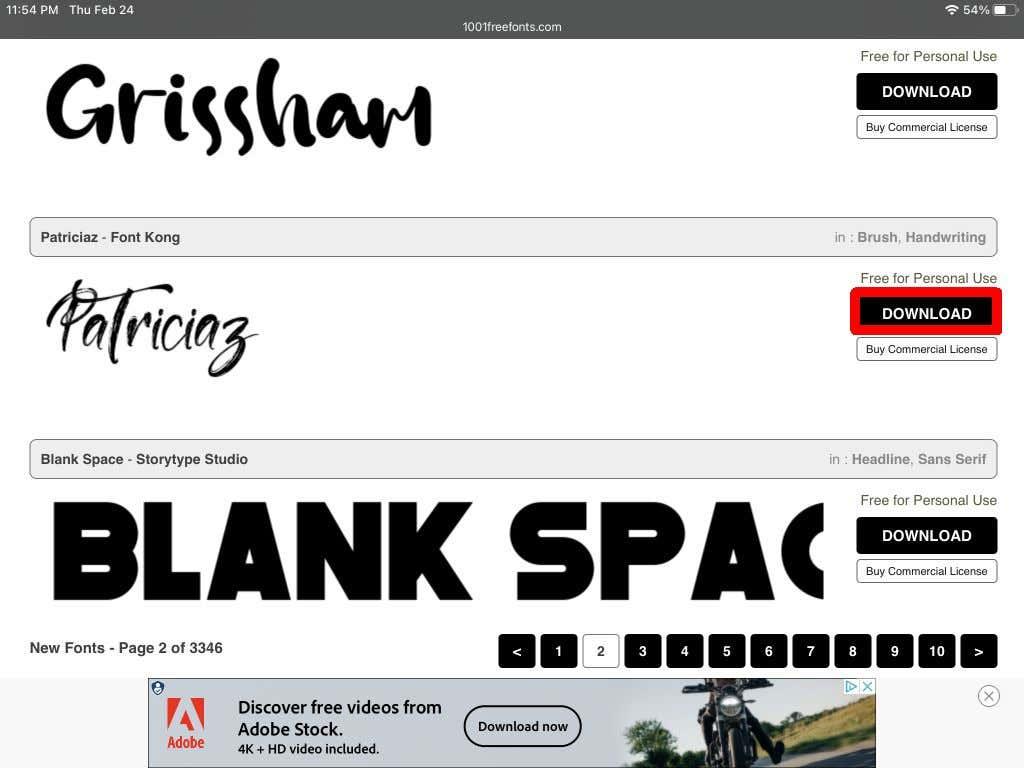
- بمجرد تنزيل الملف ، انقر فوق هذا السهم الأزرق واضغط على الملف الذي تم تنزيله. ستفتح تطبيق الملفات . أو يمكنك الانتقال إلى تطبيق الملفات بنفسك والنقر على مجلد التنزيلات .
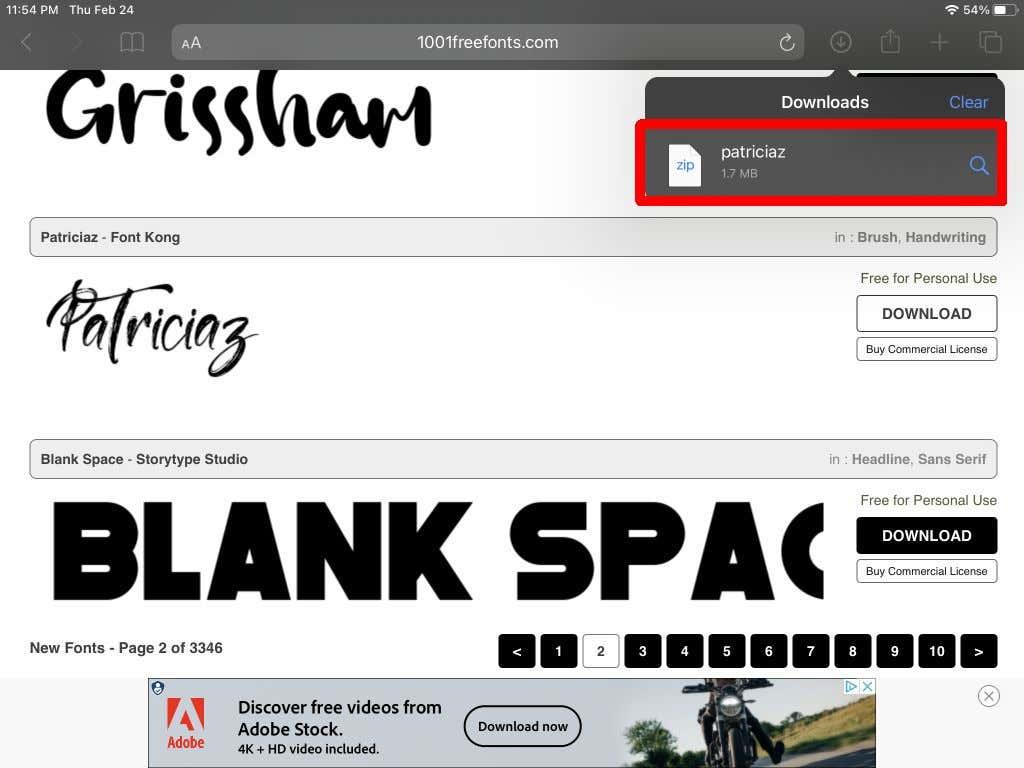
- من المحتمل أن يكون ملف الخط ملف .zip ، لذا انقر فوقه لفك ضغطه. في هذا الملف الذي تم فك ضغطه ، سترى إما ملفات .otf أو ملفات .ttf أو كليهما.
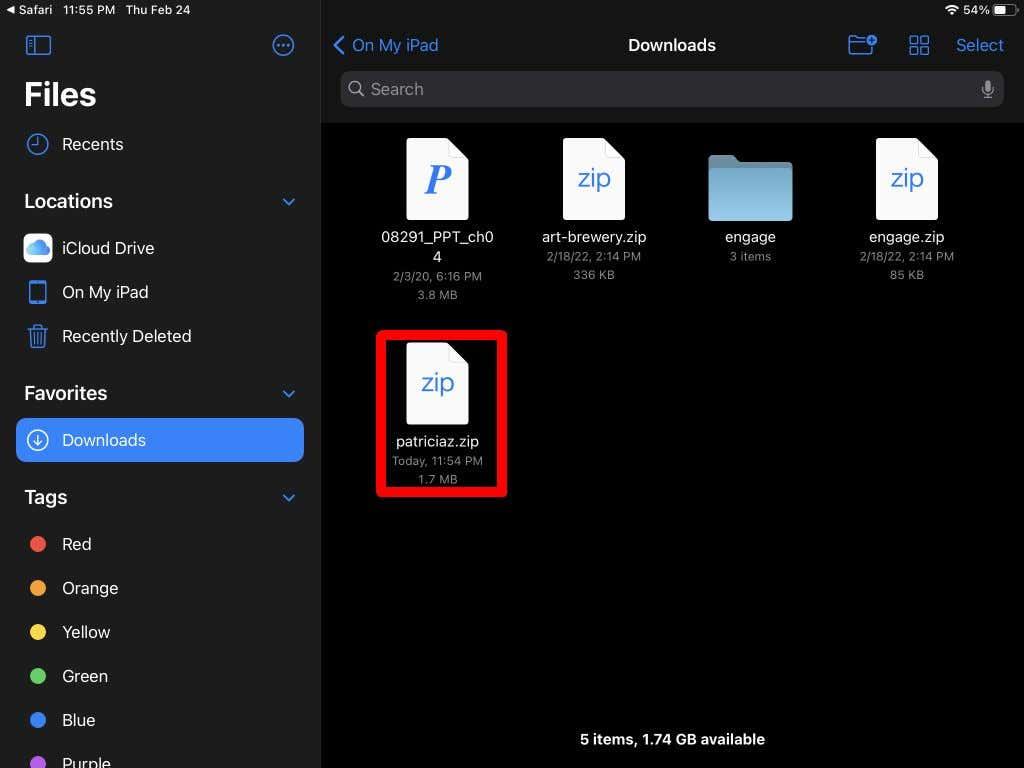
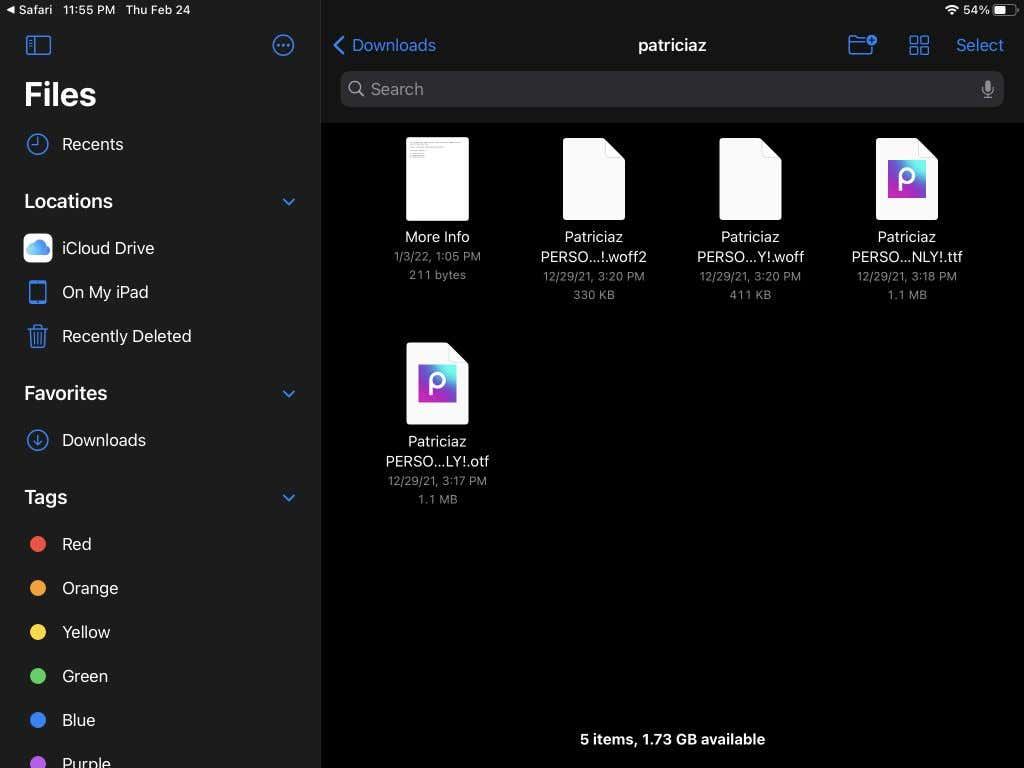
الآن بعد أن أصبح لديك ملف الخط الخاص بك ، يمكنك استيراده إلى Procreate واستخدامه.
كيفية تثبيت الخطوط في Procreate
يمكنك الآن فتح Procreate للمشروع الذي تريد استخدام الخط فيه. ثم اتبع هذه الخطوات لاستيراد الخط الخاص بك.
- في مشروعك المفتوح في Procreate ، انقر فوق رمز مفتاح الربط في الزاوية اليسرى العليا لفتح قائمة الإجراء .
- ضمن علامة التبويب إضافة ، انقر فوق إضافة نص .
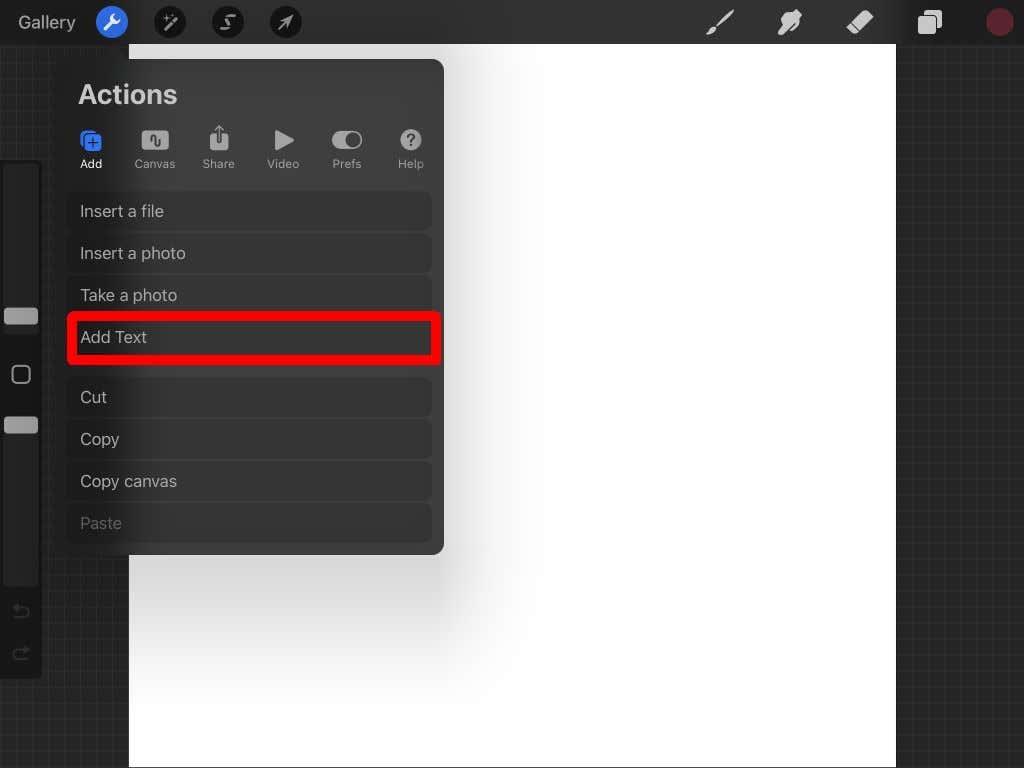
- سيظهر مربع نص مع بعض نماذج النص. انقر نقرًا مزدوجًا فوقه لإظهار خيارات تحرير النص.
- اضغط على اسم الخط في الزاوية اليمنى العليا من هذه الخيارات ، وسيتم فتح مربع خيارات نص أكبر.
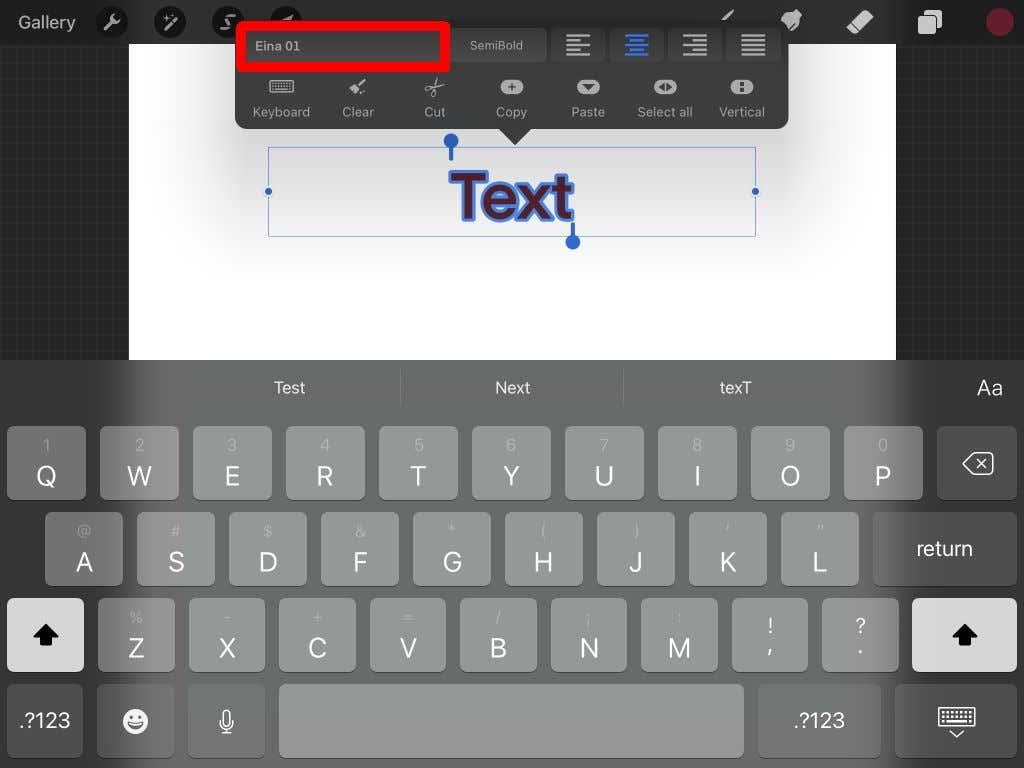
- اضغط على استيراد الخط في الجزء العلوي الأيسر.
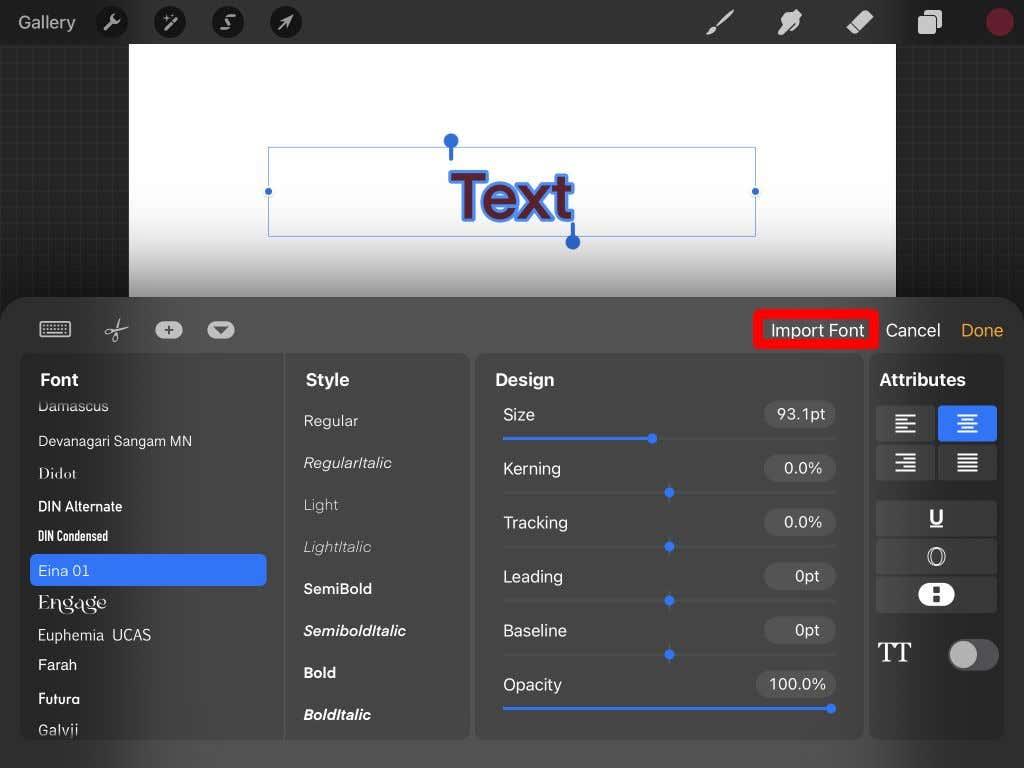
- سيتم فتح تطبيق الملفات ، ويمكنك تحديد موقع ملفات الخطوط من هنا. اضغط على ملف .otf أو . ttf لاستيراده.
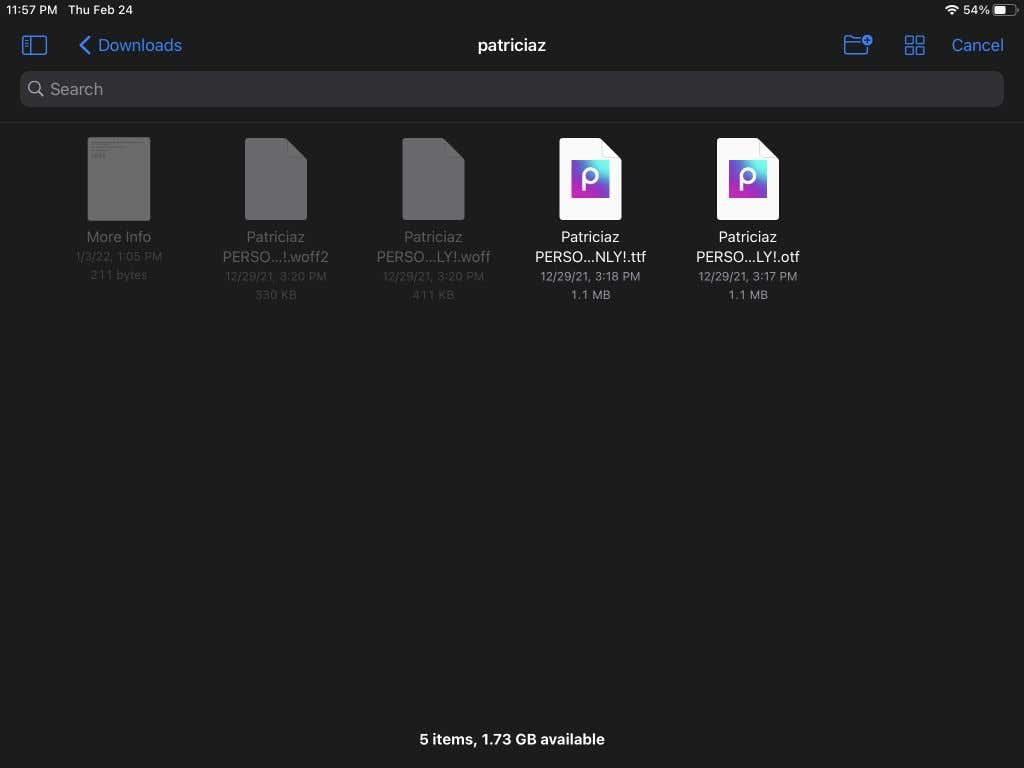
- بمجرد استيراد الخط ، يمكنك التمرير لأسفل في قائمة الخطوط والعثور على اسم الخط المراد استخدامه. اضغط عليها لاستخدامها مع النص الخاص بك.
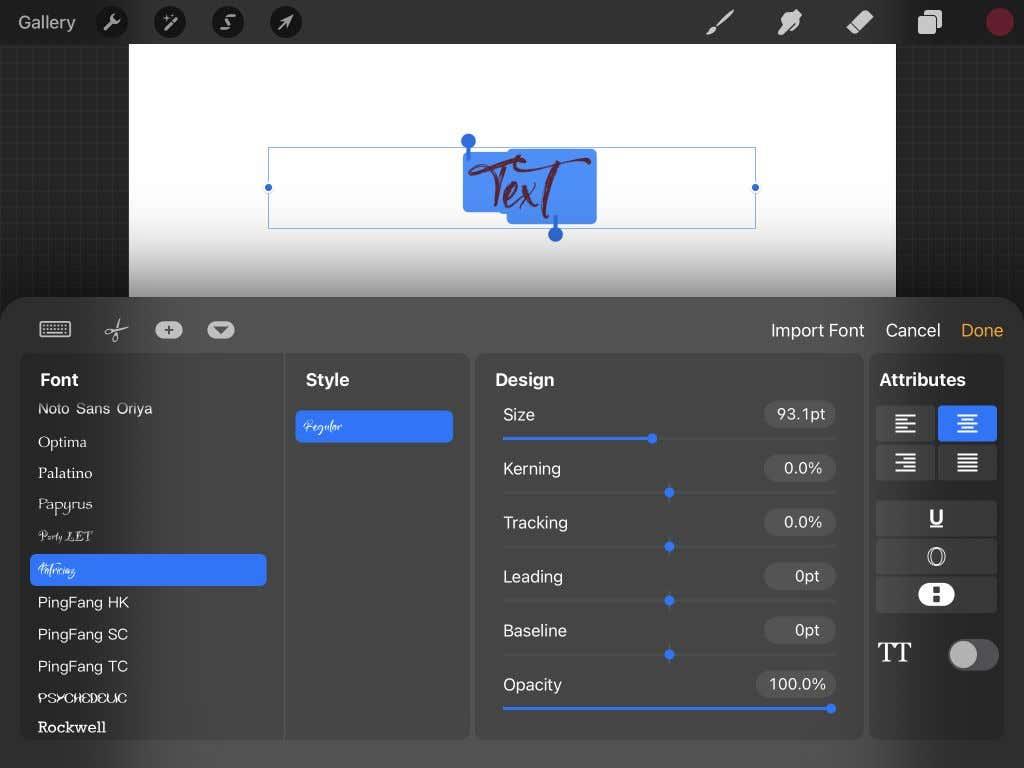
يمكنك الآن استخدام الخط المستورد حديثًا في Procreate كما يحلو لك ، أو استيراد المزيد من الخطوط.
كيفية استخدام الخط الخاص بك في الإنجاب
إذا لم تكن قد استخدمت ميزة النص في Procreate حتى الآن ، فقد تتساءل عن كيفية استخدام الخط الذي تم استيراده مع محرر نصوص البرنامج. هناك العديد من الخيارات لتحرير النص الخاص بك باستخدام الخط الذي قمت باستيراده.
إذا كان الخط الخاص بك يأتي في أنماط متعددة ، فيمكنك الاختيار من بينها داخل مربع النمط . قد تكون هذه أنماط مائلة أو جريئة.
ضمن قسم التصميم ، هناك عدة جوانب مختلفة للنص يمكنك تغييرها. يمكنك تغيير حجم الخط باستخدام شريط التمرير لتكبيره أو تصغيره. يغير خيار Kerning مقدار المسافة بين كل حرف.

يعمل التعقب على تغيير تباعد الأسطر والمسافات بين الكلمات المنفصلة. يمكن للمسافة البادئة تغيير المسافة العمودية بين سطور الكلمات. يغير خيار الخط الأساسي موقع السطور حيث يوجد النص. أخيرًا ، يغير العتامة رؤية النص. يمكنك جعل النص أكثر تعتيمًا باستخدام هذا.
ثم هناك قسم السمات . هنا ، يمكنك تغيير نمط الفقرة ، وجعل النص مسطراً أو محدداً أو عمودياً ، وتغيير نمط الكتابة بالأحرف الكبيرة.
قم بإنشاء رسومات نصية في عملية Procreate باستخدام الخطوط المستوردة
يحتوي تطبيق Procre ate على العديد من الإمكانات المفيدة لتصميم الرسوم ، بما في ذلك القدرة على تثبيت الخطوط. باستخدام هذا ، يمكنك استخدام الخطوط المفضلة لديك في عملك الفني أو التصميم بسهولة. يمكن أن تكون معالجة محرف عملية تستغرق وقتًا طويلاً ، وقد لا ينتهي بها الأمر إلى أن تبدو مصقولة مثل الخط الذي تم تنزيله. باستخدام هذا البرنامج التعليمي ، يمكنك استخدام خطوط جديدة في Procreate في أي عمل تريده.